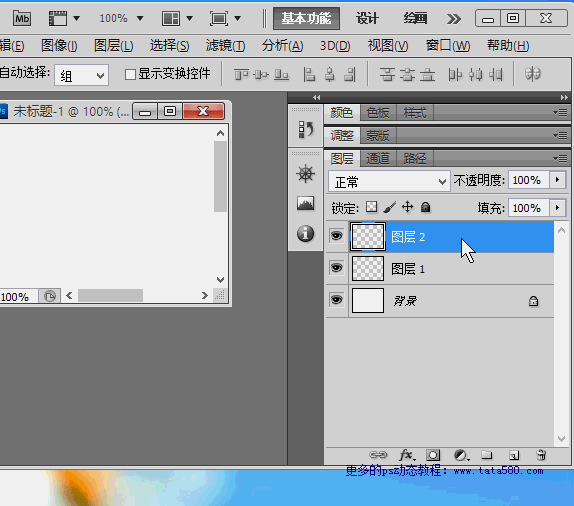ps怎么新建图层导入图片「ps新建图层的三种方法」
文章作者:seo优化大师 文章来源:港翔seo优化 浏览量: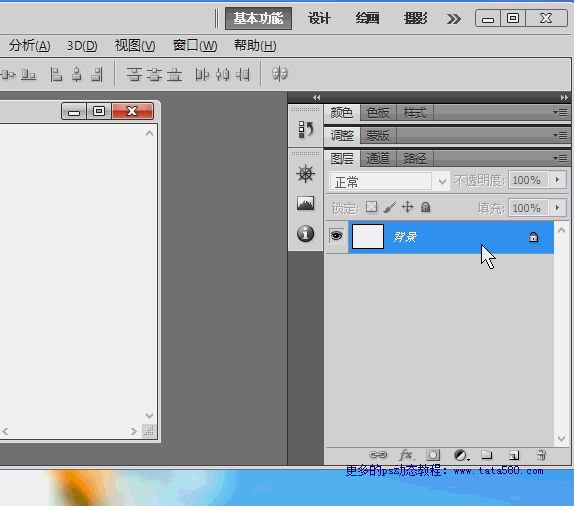
本文导读:教程如下:单击“图层”控制面板右下方的“创建新图层”按钮单击“图层”控制面板右上方的图标选择菜单“图层->新建图层”/Shift+Ctrl+N快
教程如下:
单击“图层”控制面板右下方的“创建新图层”按钮
单击“图层”控制面板右上方的图标
选择菜单“图层->新建图层”/Shift+Ctrl+N快捷键(ps CS5)
先设定选区,再选择菜单“图层->通过拷贝的图层”/Ctrl+J快捷键(ps CS5)
版权保护: 本文由 seo优化大师 转载于网络,版权归原作者所有,如有侵权请联系 seo优化大师 删除
转载请保留链接:[ps怎么新建图层导入图片「ps新建图层的三种方法」] http://www.qqsn.com.cn/seo/2709.html